Hvordan stoppe Google Translate fra å dukke opp i apper
Miscellanea / / November 23, 2023
Google har pent integrert Google Translate-funksjonen i selskapets apper og tjenester. Du kan enkelt oversette meldinger og nettsider på ukjente språk til ditt morsmål mens du er på farten. Du trenger ikke å bruke noen tredjepartsutvidelse eller gå frem og tilbake med den opprinnelige Google Translate-appen. Imidlertid kan Google Translate som dukker opp unødvendig irritere deg. Slik stopper du Google Translate fra å dukke opp i Chrome, WhatsApp og andre apper.
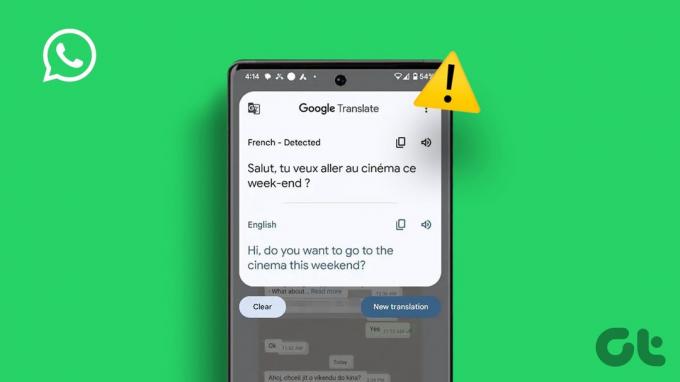
Google Translate som dukker opp fra ingensteds kan irritere deg. Spesielt i apper som WhatsApp bryter det kommunikasjonsflyten. Før du bytter til en annen plattform eller nettleser, bruk trinnene nedenfor for å bli kvitt Google Oversetter popup-vinduet.
Hva er Live Translate
Du trenger ikke forveksle popup-vinduet for Google Oversetter med en feil. Det er en funksjon og en del av mange Android-telefoner, inkludert den nyeste Pixel-serien. Den oppdager et ukjent språk på telefonen din og tilbyr et alternativ oversett meldingen i sanntid
. I motsetning til den forrige metoden, trenger du ikke å åpne Google Translate-appen for å fullføre oversettelsen.Live Translate fungerer kun med utvalgte språk. Selv om det fungerer med bare et lite sett med Android-telefoner, vil vi ikke bli overrasket om Google til slutt ruller ut Live Translate til andre Android-enheter.
Bortsett fra Live Translate, er Google Translate-funksjonen også innebygd Chrome for Android og stasjonære datamaskiner.
Deaktiver Live Translate på Android-telefonen din
Hvis du ofte snakker på flere språk i direktemeldingsapper som WhatsApp, kan konstante popup-vinduer fra Google Translate irritere deg. Den oppdager uvanlig språk i en samtale og tilbyr et alternativ for å oversette det til enhetens språk. Slik ser det ut.
Du har to alternativer – du kan enten stoppe Live Translate fra å oversette fra et spesifikt språk eller slå av funksjonen helt. La oss ta WhatsApp som et eksempel.
Trinn 1: Åpne WhatsApp og gå til en samtale.
Steg 2: Trykk på Oversett til engelsk popup-vindu øverst. Utvid menyen.
Trinn 3: Trykk på alternativknappen ved siden av «Ikke oversett et bestemt språk igjen».


Hvis du ikke vil håndtere denne funksjonen helt, bruk trinnene nedenfor for å slå den av.
Trinn 1: Start Innstillinger på Android-telefonen din. Rull til System.
Steg 2: Velg Live Translate.
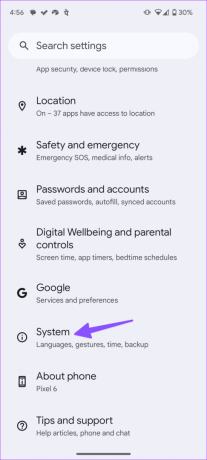
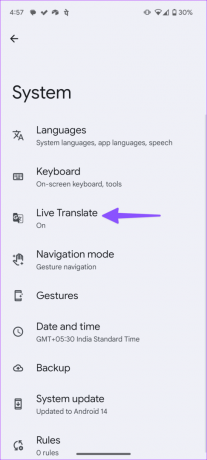
Trinn 3: Deaktiver "Bruk Live Translate"-bryteren.
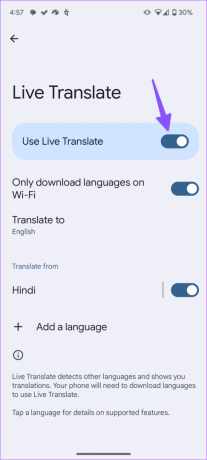
Etter det dukker ikke Google Translate opp på noen Android-app. Men hvis du har den innebygde oversettelsesfunksjonen aktivert i Chrome, vil du fortsette å se irriterende popup-vinduer i nettleseren.
Deaktiver Google Translate i Chrome for Android
Du kan deaktivere Google Translate i Chrome for Android også. Det kan være ganske irriterende for noen brukere å se slike popup-vinduer under nettsurfing. Her er hva du må gjøre.
Trinn 1: Start Chrome på Android-telefonen din. Trykk på menyen med tre vertikale prikker øverst til høyre. Gå til Innstillinger.
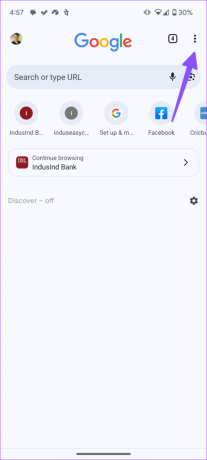
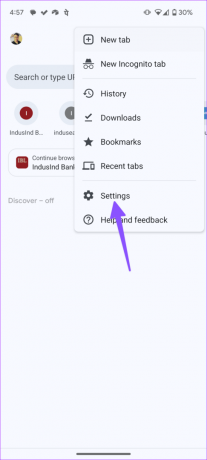
Steg 2: Rull til Språk.
Trinn 3: Deaktiver «Tilby å sende sider på andre språk til Google Translate»-bryteren.
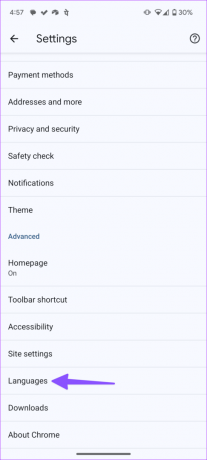
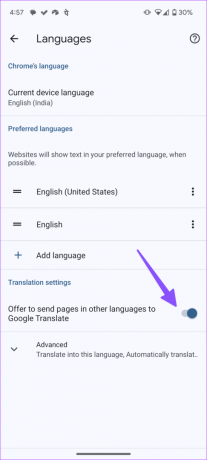
Du kan også utvide det samme alternativet og trykke på «Ikke tilby å oversette disse språkene» og legge til de kjente språkene dine fra følgende meny. Etter det vil ikke Google Chrome oversette sider til ekstra språk.
Deaktiver Google Translate i Chrome for iPhone
Google Chrome bruker et helt annet brukergrensesnitt på iPhone. Trinnene for å deaktivere Google Translate i Chrome for iPhone er litt annerledes. Følg trinnene nedenfor for å gjøre endringer.
Trinn 1: Start Chrome på iPhone. Trykk på menyen med tre horisontale prikker nederst til høyre og skyv til venstre til Innstillinger.

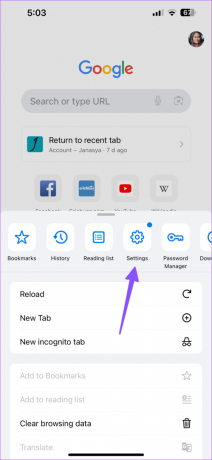
Steg 2: Bla til Språk-menyen.
Trinn 3: Deaktiver Oversett sider.
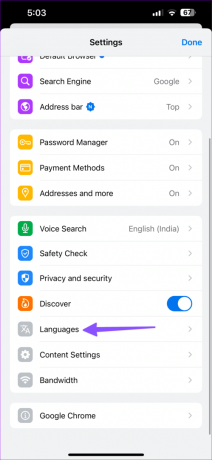
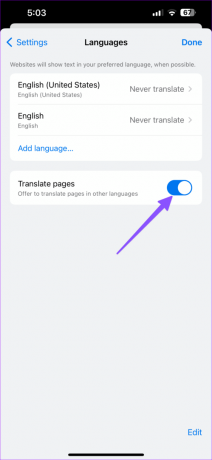
Bli kvitt Google Translate-popup-vinduet i Chrome Desktop
Google Translate popup-vinduer vises også på skrivebordet. Hvis du ikke vil bytte til en rivaliserende nettleser og fortsette å bruke Chrome uten noen avbrudd, bruk trinnene nedenfor for å deaktivere den innebygde oversettelsespopupen.
Trinn 1: Start Chrome på skrivebordet.
Steg 2: Klikk på de tre vertikale prikker-menyen øverst til høyre og åpne Innstillinger.

Trinn 3: Velg Språk fra sidefeltet.
Trinn 4: Deaktiver «Bruk Google Oversetter»-bryteren.

Start Google Chrome på nytt, og popup-vinduet for oversettelse vil ikke plage deg igjen.
Oversett innhold bare når det er nødvendig
Mens Google Translate kan være nyttig i enkelte situasjoner, kan alternativet som dukker opp i apper og Chrome distrahere deg. Trinnene ovenfor hjelper deg med å fjerne popup-vinduet Google Oversetter fra andre apper på kort tid.
Sist oppdatert 1. november 2023
Artikkelen ovenfor kan inneholde tilknyttede lenker som hjelper til med å støtte Guiding Tech. Det påvirker imidlertid ikke vår redaksjonelle integritet. Innholdet forblir objektivt og autentisk.

Skrevet av
Parth Shah er en eviggrønn frilansskribent som dekker instruksjoner, appguider, sammenligninger, lister og feilsøkingsguider på Android, iOS, Windows, Mac og smart TV-plattformer. Han har over fem års erfaring og har dekket 1500+ artikler om GuidingTech og Android Police. På fritiden vil du se ham overskue Netflix-serier, lese bøker og reise.



